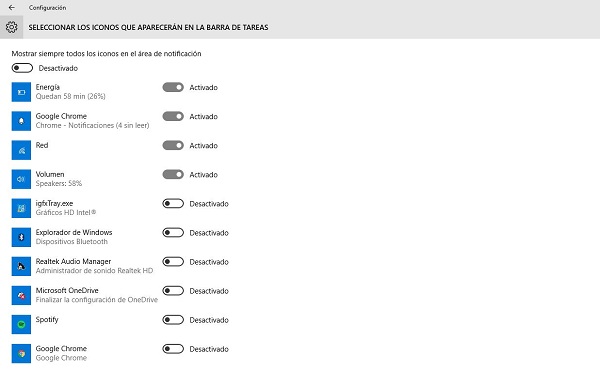
La barra de notificaciones ha sido durante años un recurso muy importante dentro del ecosistema de Windows. Desde aquí podemos acceder rápidamente a características como el nivel de carga de la batería, el audio o las redes WiFi. Una importancia que se mantiene en la plataforma Windows 10, el último lanzamiento de Microsoft que ya cuenta con más de 100 millones de usuarios en pocos meses. Aunque es cierto que gran parte de estos usuarios han accedido a este sistema a través de una actualización gratuita (desde Windows 8 y Windows 7), lo cierto es que esta plataforma ha tenido una acogida muy buena tanto entre en el público como entre los especialistas. Te contamos todas las novedades que incorpora la barra de notificaciones y cómo funcionan sus principales características.
Todo sea dicho, la barra de notificaciones mantiene las líneas fundamentales de las que disfrutábamos en versiones anteriores de Windows. Los iconos se sitúan en la parte derecha de la barra inferior. Una de las novedades que enseguida llaman la atención es un icono con forma de bocadillo que pertenece al centro de actividades. Se trata de una herramienta muy útil a la que merece la pena echar un vistazo. Desde aquí, podremos ver las notificaciones que llegan desde diferentes apps como por ejemplo el Correo o las notificaciones del sistema. En la parte inferior, contamos con distintos iconos para acceder a distintas opciones de configuración dentro del sistema. En realidad, da la impresión de que esta herramienta podría convertirse en una alternativa en futuras versiones a la propia barra de notificaciones.
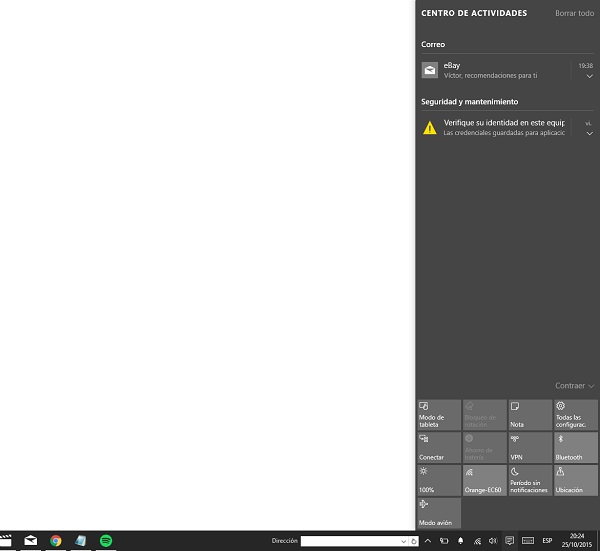
Algunas opciones que se muestran son el modo tableta (un modo que ofrece una interfaz más sencilla para tablets), bloqueo de rotación (también para tablets), notas (en OneNote), brillo o ubicación. El diseño de este centro de actividades es muy similar a lo que podemos experimentar en dispositivos móviles. Otra de las novedades que nos encontramos a nivel visual es un nuevo aspecto de los iconos. Esta diferencia se nota de forma especial en el icono dedicado a las conexiones WiFi, que en vez de las típicas barras muestra unas ondas circulares.
Si presionamos con el botón derecho sobre la barra y después accedemos al menú de «Barra de herramientas» contamos con varias opciones nuevas. Con «Dirección», se pueden escribir diferentes páginas web y después acceder a ellas de forma rápida con sólo seleccionarlas (se abren en una pestaña nueva dentro de nuestro explorador predeterminado). Con «Escritorio», se crea una especie de menú de inicio secundario con acceso a carpetas principales o a los iconos del escritorio. Desde la opción de «Propiedades» se configuran diversos aspectos de la barra de tareas como por ejemplo su ubicación en la parte inferior o superior de la pantalla u ocultar automáticamente la barra de tareas cuando no se pose el ratón sobre ella.
Por último, nos gustaría destacar la capacidad de escoger cuáles iconos aparecerán dentro de la barra y cuáles permanecen desactivados de forma predeterminada. Para ello, hay que ir a la «Configuración» dentro del menú de inicio. Después se presiona sobre «Notificaciones y acciones». En la parte superior nos interesa el apartado «Seleccionar los iconos que aparecerán en la barra de tareas». Desde aquí podemos marcar los iconos que se muestran y los que no. De hecho, los usuarios pueden optar directamente por «Mostrar siempre todos los iconos en la barra de notificación».





El icono de Windows Defender no aparece y está Activado y en funcionamiento.
Que indica cuando aparecen en Notificaciones Kit Menú?